Việc chạy các chương trình trong môi trường sandbox không phải là điều khó khăn, nhất là khi có nhiều ứng dụng, phần mềm sandbox có sẵn cho Windows 10/8/7, người dùng có thể lựa chọn để chạy chương trình bất kỳ trong sandbox. Tham khảo 6 ứng dụng Sandbox tốt nhất cho Windows 10 dưới đây của Taimienphi.vn.
Sandbox là môi trường để chạy các ứng dụng không đáng tin cậy, có thể gây hại cho hệ điều hành cơ bản. Cũng giống như Virtualization (ảo hóa), các ứng dụng chạy trong môi trường sandbox không có các đặc quyền đặc biệt, không thể truy cập thiết bị gốc, các file hoặc thư mục cá nhân và chạy trong cấu hình rất thấp.

6 ứng dụng Sandbox tốt nhất cho Windows 10
1. BufferZone
Phần mềm sandbox BufferZone cho phép người dùng chạy tất cả các ứng dụng trong môi trường riêng biệt. Mặc dù không có trang chủ nhà phát triển, tuy nhiên người dùng có thể tải phần mềm trên các trang web lớn như MajorGeeks, Softpedia, …
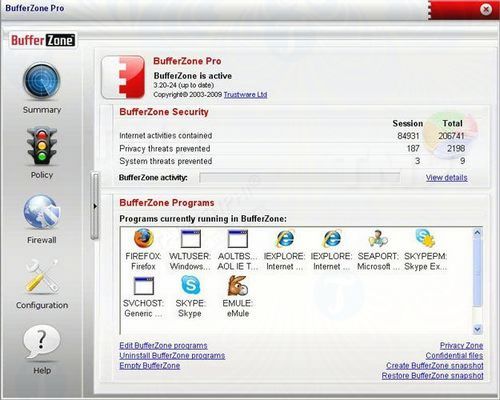
Tải về và cài đặt BufferZone phiên bản mới nhất tại đây : Download BufferZone
2. Sandboxie
Sandboxie là một trong những phần mềm sandbox phổ biến nhất, hỗ trợ cả Windows 10. Phiên bản miễn phí không cung cấp đầy đủ các tính năng cho người dùng, nếu muốn sử dụng đầy đủ các tính năng, bạn có thể nâng cấp lên phiên bản Pro mất phí. Sandboxie tạo môi trường ảo cho phép người dùng kiểm soát các chương trình không đáng tin cậy.

Tải về và cài đặt Sandboxie phiên bản mới nhất tại đây : Download Sandboxie
3. Shade Sandbox
Shade Sandbox là công cụ Sandbox hoàn toàn miễn phí. Công cụ được bổ sung tính năng kéo và thả giúp người dùng sử dụng dễ dàng hơn.Chỉ cần thêm ứng dụng vào Shade và bạn hoàn toàn yên tâm mở ứng dụng trong những lần tiếp theo. Shade tạo môi trường ảo để “bẫy” các phần mềm độc hại, ngăn không cho tiếp cận hệ điều hành thực.

Ưu điểm lớn nhất của công cụ là khả năng tiếp cận, dễ sử dụng và là công cụ miễn phí hoàn toàn.
Tải về và cài đặt Shade Sanbox phiên bản mới nhất tại đây : Download Shade Sandbox
4. Toolwiz Time Freeze
Toolwiz Time Freeze hoạt động khác hơn so với các ứng dụng sandbox ở trên. Khi bạn cài đặt, Toolwiz Time Freeze sẽ tạo bản sao toàn bộ thiết lập hệ thống và các file, và lưu trữ trạng thái.

Nếu muốn sử dụng ứng dụng mà bạn kiểm tra, chỉ cần khởi động lại hệ thống và ứng dụng sẽ tự động được khôi phục. Ứng dụng này khá hữu ích nếu bạn muốn kiểm tra triệt để một chương trình không giới hạn nhưng không muốn chương trình thực hiện bất kỳ thay đổi nào trên hệ điều hành máy chủ lưu trữ.
Tải về và cài đặt phiên bản mới nhất của Toolwiz Time Freeze tại đây : Download Toolwiz Time Freeze
5. Shadow Defender
Cũng giống như những ứng dụng khác trong danh sách 6 ứng dụng Sandbox tốt nhất cho Windows 10, khi cài đặt và khởi tạo Shadow Defender, bạn sẽ được thông báo ảo hóa ổ đĩa hệ thống và các ổ đĩa bất kỳ mà bạn chọn. Khi hệ thống đã được ảo hóa, bất kỳ thay đổi nào được thực hiện sẽ bị loại bỏ khi khởi động lại hệ thống trong những lần tiếp theo.

Ngoài ra bạn có thể chỉ định các file và thư mục cụ thể để loại trừ khỏi Shadow Mode, cho phép bạn chọn những thay đổi muốn giữ lại và những thay đổi loại bỏ. Khi ở chế độ Shadow Mode, nếu muốn lưu các file hoặc cam kết thay đổi hệ thống, chỉ cần click chọn nút Commit Now trên cửa sổ chính.
Tải về và cài đặt Shadow Defender phiên bản mới nhất tại đây : Download Shadow Defender
6. Tạo máy ảo (Virtual Machine)

Nếu muốn ảo hóa toàn bộ hệ thống, không có cách nào khác ngoài tạo một máy ảo trên hệ điều hành mà bạn lựa chọn trên Virtual Box hoặc VMware. Ưu điểm là các chương trình được cài đặt trên máy ảo bị tách biệt hoàn toàn khỏi hệ điều hành máy chủ lưu trữ và không có bất kỳ hạn chế nào kèm theo phần mềm sandbox.
Tải về và cài đặt Virtual Box phiên bản mới nhất tại đây : Download Virtual Box
Tải về và cài đặt VMware phiên bản mới nhất tại đây : Download VMware
https://thuthuat.taimienphi.vn/6-ung-dung-sandbox-tot-nhat-cho-windows-10-29823n.aspx
Trong bài viết trên Taimienphi.vn đã cung cấp cho bạn danh sách 6 ứng dụng Sandbox tốt nhất cho Windows 10. Bạn có đang sử dụng ứng dụng Sandbox nào hay không? Chia sẻ ý kiến của bạn cho Taimienphi.vn nhé.